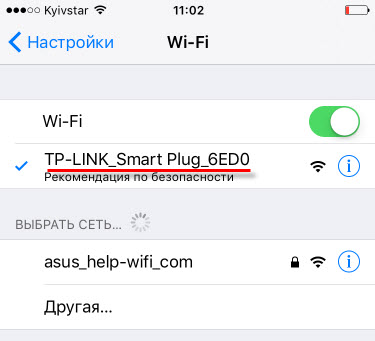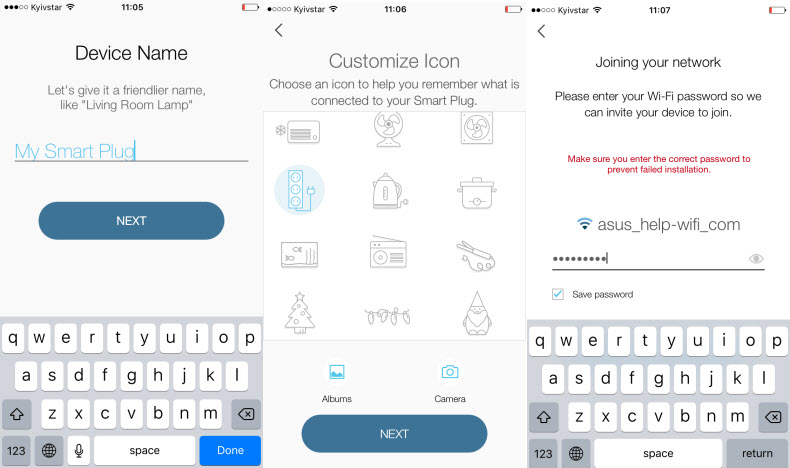- Настройка умных розеток TP-Link HS110 и HS100
- Подключение и настройка TP-Link HS110 и TP-Link HS100
- Управление умными розетками от TP-Link
- Еще немного полезной информации
- Умные розетки TP-Link HS110 и TP-Link HS100. Что это, и как работают?
- Обзор TP-Link HS110 и TP-Link HS100
- Умная Wi-Fi розетка с мониторингом энергопотребления
- Легкое управление домашними приборами откуда угодно
- Вы всегда дома
- Контролируйте включение и выключение приборов, не вставая с постели
- Современный и удобный дизайн
- Экономьте электроэнергию
- Никогда не оставляйте устройства включёнными
Настройка умных розеток TP-Link HS110 и HS100
Компания TP-Link недавно представила новые устройства. Умные розетки TP-Link HS110 и HS100. Более подробно об этих розетках я рассажу в отдельной статье, а сегодня мы будем их устанавливать и настраивать. Если вы уже стали счастливым обладателем розеток HS100, или HS110, то эта инструкция может вам пригодится. А возможно, вам просто будет интересно посмотреть, что это за устройства, как они настраиваются и работают. Устройства новые и необычные. Я уже несколько дней тестирую эти розетки, и у меня есть что вам рассказать и показать.
Модели TP-Link HS100 и TP-Link HS110 практически одинаковые. Только старшая модель (HS110) умеет следить за расходом электроэнергии. Статистика потребления электроэнергии за все время и в режиме реального времени.
Сами устройства созданы для удаленного управления электроприборами. Включаем умную розетку в обычную розетку:), и уже к ней подключаем какой-то электроприбор: обогреватель, лампу, вентилятор, что угодно. И через приложение Kasa с телефона можно удаленно управлять этим электроприбором (включать и отключать его) . Так же в программе можно навастривать таймер включения/отключения, и просматривать статистику по расходу электроэнергии (если у вас модель HS110) .
Еще один важный момент: управлять умной розеткой можно не только когда вы находитесь у себя дома. Розетка подключена к вашему роутеру. А вы с телефона можете получать доступ к розетке с любого места. Главное, чтобы на телефоне был интернет.
Подключение и настройка TP-Link HS110 и TP-Link HS100
Что касается настройки, то как оказалось, там все просто. Я никогда не настраивал умных розеток, поэтому, не сразу понял что к чему. Сделаю в виде пошаговой инструкции. Так будет удобнее и понятнее.
1 Первым делом, на свой смартфон, или планшет нужно установить приложение Kasa. Оно доступно для iOS и Android в App Store и Google Play. Просто наберите в писке «tp-link kasa», и установите приложение. Через данное приложение можно управлять умными розетками, и другими устройствами от TP-Link.
После первого запуска приложения Kasa, оно предложит вам войти в свой аккаунт TP-Link, или зарегистрировать новый. Вы можете пропустить этот шаг, нажав на «Skip». Но в таком случае, вы сможете управлять устройствами только тогда, когда подключены к своей домашней Wi-Fi сети (к которой подключена розетка) . Поэтому, я советую нажать на кнопку «Create Account», и зарегистрироваться в облачном сервисе, чтобы управлять устройствами с любого места.
Нужно просто указать свой e-mail, и пароль. А затем подтвердить регистрацию в письме, которое придет на указанную почту. Вы сразу будете авторизованы в приложении.
2 Дальше включаем умную розетку в обычную розетку. Нажимаем и секунд 5 держим кнопку со значком шестеренки. Индикатор начнет мигать оранжевым цветом.
3 На смартфоне подключаемся к Wi-Fi сети, которую начнет транслировать розетка. Сеть не защищена, без пароля.
4 Заходим в приложение Kasa и нажимаем на кнопку «Добавить устройство». Дальше выбираем тип устройства, которое хотим добавит. В нашем случае это «SMART PLUG». Нажимаем кнопку «Next», «Next», и еще раз «Next».
Задаем имя своей розетке. Выбираем иконку. Можно даже сделать фото, или выбрать из альбома. Дальше нужно выбрать свою Wi-Fi сеть, и указать от нее пароль, чтобы розетка смогла подключится к вашей Wi-Fi сети.
Немного ждем, и все готово. Вы увидите свою розетку в списке устройств.
Если у вас несколько розеток, то добавляем их по очереди, по такой же схеме. После завершения настройки, умная розетка перестанет транслировать Wi-Fi сеть.
Управление умными розетками от TP-Link
Управление полностью через приложение Kasa. Сразу на экране с добавленными розетками, вы можете ими управлять, включать и отключать.
Чтобы открыть более подробную информацию по розетке, просто нажмите на нее. Там вы уже сможете настроить расписание, установить таймер, смотреть расход электроэнергии (если у вас TP-Link HS110) и т. д.
Зайдя в настройки, можно удалить розетку, сменить ее иконку, название, часовой пояс, посмотреть MAC-адрес, модель, и версию прошивки.
Я не вижу смысла расписывать каждый пункт в приложении Kasa. Там все очень понятно, несмотря на то, что приложение на английском языке. Надеюсь в ближайшее время компания TP-Link выпустит приложение на русском языке.
Основные функции:
- Включение и отключение умной розетки нажатием на кнопку в самом приложении.
- Настройка таймера, который отключит устройство по истечении заданного времени.
- Настройка расписания включения и отключения устройства подключенного к розетке.
- Создание графика работы устройства от умной розетки TP-Link.
- Просмотр статистики потребления электроэнергии (только для модели HS110) .
Думаю, что с настройками сможет разобраться каждый. Все пошагово, и понятно. Если что, оставляйте вопросы в комментариях, будем разбираться вместе.
Еще немного полезной информации
1 Отключать питание можно кнопкой на самой розетке. Кнопка, которая возле логотипа. После нажатия на нее, будет гореть только значок Wi-Fi, это значит, что розетка подключена к сети, и вы сможете включить ее удаленно через приложение.
2 Сброс настроек на розетках HS110 и HS100 можно сделать маленькой кнопкой с иконкой шестеренки. Включите розетку, и на 10 секунд зажмите эту кнопку. По индикатору вы поймете, когда произошел сброс настроек к заводским.
3 Если вы хотите подключить какое-то мощное устройство к Wi-Fi Smart Plug, то хорошо бы сначала изучить максимальную нагрузку которое может создавать подключенное устройство, и технические характеристики по максимальной нагрузке и мощности умной розетки TP-Link. Для обоих розеток эти показатели одинаковые:
53
29017
Сергей
TP-Link
Умные розетки TP-Link HS110 и TP-Link HS100. Что это, и как работают?
Ну вот, уже и розетки стали умными:) Сегодня расскажу вам об умных розетках от компании TP-Link. Компания TP-Link начала активно разрабатывать разные устройства для умного дома. Сначала облачные камеры, о настройке которой я уже писал здесь, дальше умные розетки, и уже видел информацию о лампочках, которыми наверное так же можно будет управлять с телефона. В любом случае, все это очень интересно и полезно.
Давайте сначала разберемся, что вообще такое умная розетка, для чего она нужна, и как работает.
Все очень просто, это обычный переходник, который включается в обычную розетку. Выглядит этот вот так:
Умная розетка подключается к вашей Wi-Fi сети. А к ней вы подключаете устройство, которым хотите управлять.
На мобильное устройство устанавливаем приложение Kasa, через которое будем управлять умными розетками. Дальше нужно просто настроить розетку, добавить ее в приложение. Как это сделать, я писал в инструкции по настройке TP-Link HS100, и TP-Link HS110.
После настройки, со своего мобильного телефона вы сможете управлять розеткой. Включать и отключать питание, настраивать таймер включения, или отключения, настраивать режим работы. А если у вас модель TP-Link HS110, то можно еще смотреть расход электроэнергии.
Важный момент! Вы можете управлять питанием устройства подключенного через эту розетку не только тогда, когда подключены к домашней Wi-Fi сети. Вы можете находится в любом месте, и даже в другой стране. Главное, чтобы у вас на мобильном устройстве был интернет. Все работает через облако.
Уже примерно две недели я пользуюсь розетками TP-Link HS100, и TP-Link HS110. Прикольные устройства, которым можно найти практичное применение. Хотя, мне так и не удалось это сделать. Возможностей на самом деле много. Можно включать систему отопления, например, за час до того, как вы придете домой. Включать утюг через эту розетку, и не боятся оставить его включенным. Так как вы в любой момент можете это проверить.
В приложении можно настроить время включения, или отключения питания. Так же там есть режим «нет дома». Когда розетка автоматически включает и отключает устройства. Например, светильник. Как будто вы дома.
Обзор TP-Link HS110 и TP-Link HS100
Устройства максимально простые и понятные. Поэтому, обзор будет коротким. Ну как обычно:)
Из элементов управления всего две кнопки. Первая кнопка, которая маленькая (с значком шестеренки) нужна для настройки умной розетки и сброса настроек. А вторая кнопка, в которой еще находится LED индикатор, служит для включения и отключения розетки вручную.
Корпус устройства сделан из белого матового, и глянцевого пластика. Сборка очень хорошая. У кого есть устройства от TP-Link, меня поймут.
Устройства несомненно интересные, и у них есть будущее. Думаю, в ближайшее время эти розетки смогут взаимодействовать с другими устройствами для умного дома.
Если у вас есть устройство, которые нужно контролировать удаленно, то такая розетка это отличное решение. А если купить старшую модель TP-Link HS110, то можно еще и потребление электроэнергии контролировать. Может это и бесполезное занятие, зато интересное:)
А что вы думаете о таких устройствах? Если у вас уже есть эти розетки, то оставляйте свои отзывы в комментариях!
0
9054
Сергей
TP-Link, Обзоры разных устройств
1. Все комментарии проходят проверку.
2. Если Вы хотите задать вопрос, то опишите проблему как можно подробнее. Напишите конкретную информацию о проблеме.
3. Комментарии с ненормативной лексикой, оскорблениями, и бессмысленные комментарии будут удалены.
4. Запрещена реклама других сайтов, групп в социальных сетях, спам и т. д.
5. Пожалуйста, пишите грамотно. Не пишите заглавными буквами.
6. При ответе на комментарий, пожалуйста, нажимайте кнопку «Ответить».
Windows 11 — подборка статей и подробных инструкций
Windows 10 — все инструкции по настройке интернета и решению проблем
Настройка роутера — инструкции для разных моделей и производителей
Полезные программы — для настройки HotSpot, Wi-Fi, 3G/4G модемов.
192.168.0.1 / 192.168.1.1 — вход в настройки роутера или модема.
Умная Wi-Fi розетка с мониторингом энергопотребления

Легкое управление домашними
приборами откуда угодно
Умные розетки легко настраиваются и позволяют вам удалённо управлять домашней электроникой из любого места, где есть Интернет.
Вы всегда дома
Настраивайте расписание включения и отключения освещения, создавая видимость того, что вы находитесь дома, тем самым вы отпугнёте грабителей.
Контролируйте включение и выключение приборов, не вставая с постели
Не вставая с кровати, вы можете одним нажатием на экран смартфона включать и выключать освещение и другие электроприборы в вашей гостиной, а также настраивать отключение света к вечеру.
Современный и
удобный дизайн
Современный дизайн делает устройство простым и стильным, что позволяет ему легко сочетаться с большинством интерьеров. 

Экономьте электроэнергию
Вы можете сберегать энергию и средства, используя умную розетку для управления отопительными и вентиляционным приборами. Розетка отслеживает статистику энергопотребления в реальном времени и может выводить отчёты за неделю или месяц.
Никогда не оставляйте устройства включёнными
Благодаря функции таймера обратного отчёта вы сможете не беспокоиться, что оставили включёнными какие-либо домашние электроприборы (утюг или щипцы для завивки), потому что они будут автоматически отключены по истечение времени.